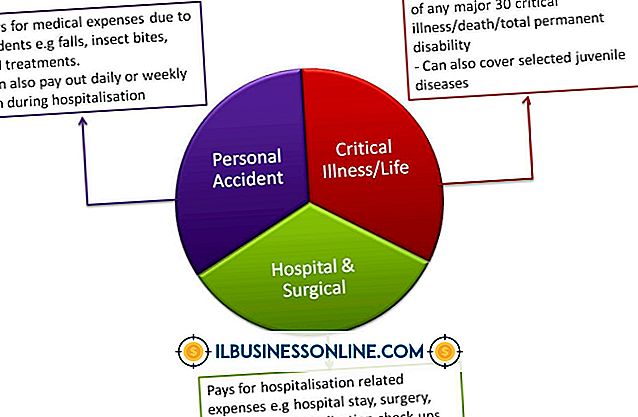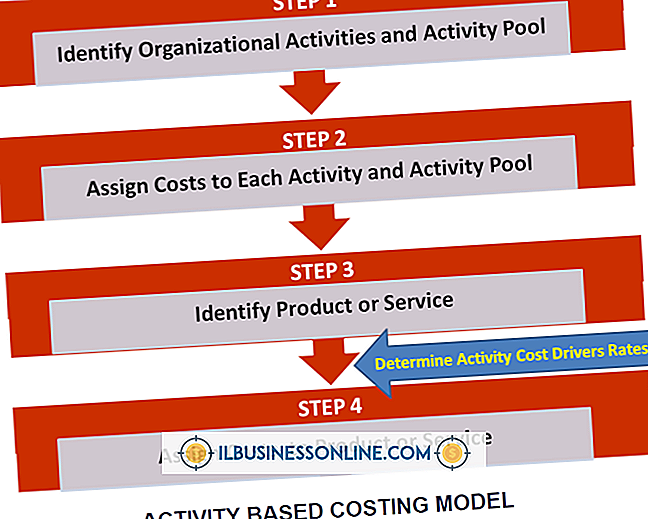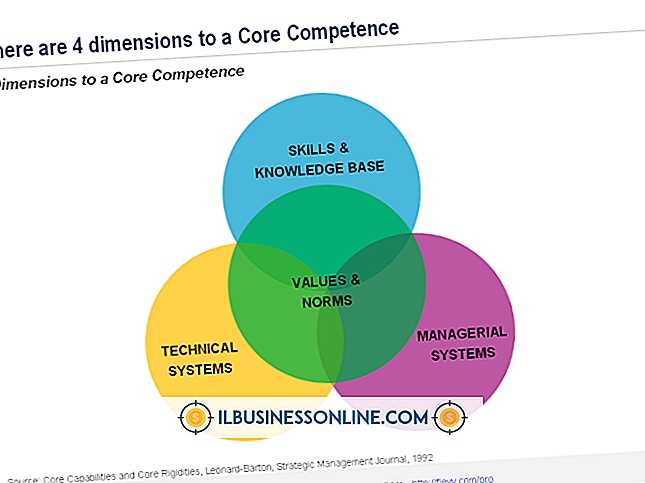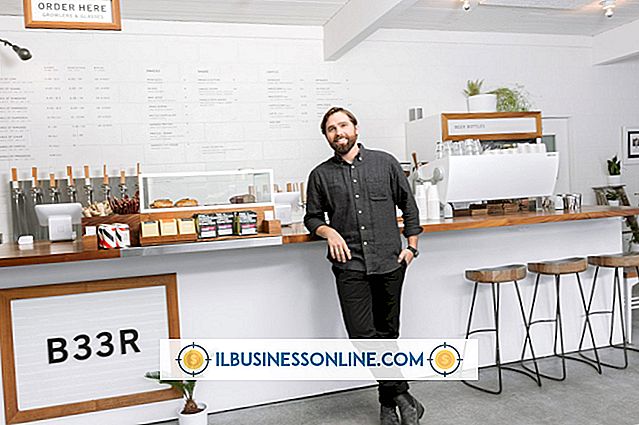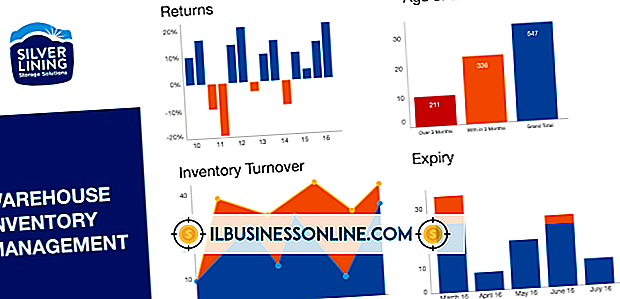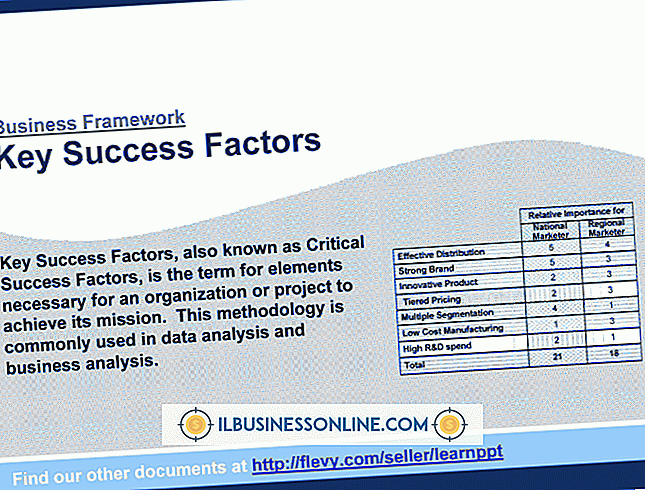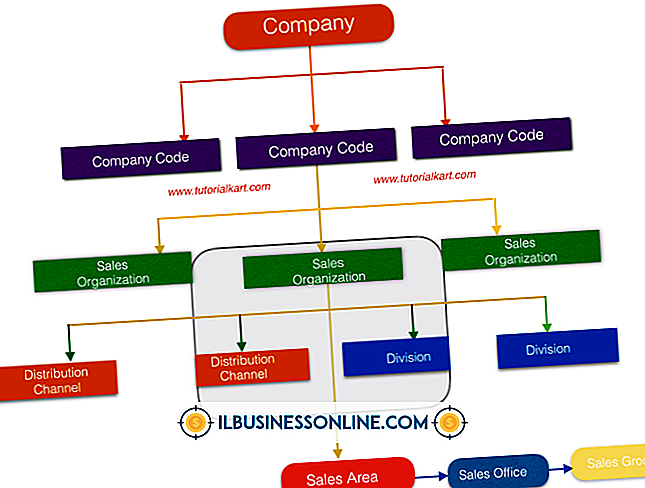Cómo cargar imágenes a través de USB en un MacBook

Ya sea que haya tomado algunas fotos en su cámara para un proyecto de trabajo o esté buscando transferir imágenes de su última fiesta de oficina desde una memoria USB, su MacBook ofrece un par de soluciones nativas para cargar sus archivos a través de una conexión USB. Una vez cargado en su computadora, puede aprovechar la aplicación iPhoto nativa de su MacBook para editar y retocar sus imágenes, o enviarlas a sus contactos comerciales utilizando el programa Mail.
Desde una camara
1.
Conecte un extremo de su cable USB a su cámara y el otro a una ranura USB vacía en su MacBook.
2.
Haga clic en el icono "Finder" en el Dock, luego haga clic en "Aplicaciones" y "Captura de imagen" para abrir la aplicación.
3.
Enciende tu camara. La captura de imagen reconoce su cámara y muestra el nombre de la cámara o el nombre de la tarjeta de memoria de la cámara en la lista de dispositivos en la esquina superior izquierda de la aplicación.
4.
Haga clic en el nombre de su cámara o tarjeta de memoria.
5.
Haga clic en el menú desplegable "Importar a" y seleccione en qué parte de su MacBook desea cargar sus imágenes.
6.
Haga clic en la casilla de verificación "Eliminar después de la importación" en la esquina inferior izquierda de la aplicación si desea borrar las imágenes de la cámara después de importarlas.
7.
Haga clic en el botón "Importar todo" para importar todas sus imágenes. Para cargar solo ciertas imágenes, mantenga presionada la tecla "Comando" mientras hace clic en las imágenes que desea cargar, luego presione el botón "Importar".
Desde una memoria USB o disco duro externo
1.
Inserte su unidad de almacenamiento USB o un cable de disco duro externo en una ranura USB disponible en su MacBook.
2.
Haga clic en el icono "Finder" en el Dock.
3.
Haga clic en su memoria USB o disco duro externo desde los dispositivos que se enumeran bajo el encabezado "Dispositivos" en la esquina superior izquierda de la ventana del Finder.
4.
Desplácese hasta la ubicación en su memoria USB o disco duro externo donde se guardan sus imágenes.
5.
Presione "Comando A" para seleccionar todas sus imágenes, luego presione "Comando-C" para copiarlas todas en el portapapeles de su MacBook.
6.
Use el Buscador para navegar a la ubicación en su MacBook donde desea guardar sus imágenes, luego presione "Comando-V" para cargar sus imágenes en esa ubicación.